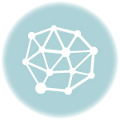TypeKeyへの登録が完了したら
いよいよMovable Typeのダウンロードですね。
「Movable Typeの入手方法について」画面で
「ダウンロード」ボタンをクリックし、
TypeKeyログイン画面を表示します。
TypeKeyのログイン名/パスワードを使用してログインすると、
「Get Movable Type!!!」画面になります。
ここから「限定個人ライセンス」のリンクをクリックします。
※使用目的にあったライセンスを選択してください。
ライセンスを選択すると、規約画面が表示され
ここで規約に同意するとダウンロード画面になります。
プルダウンで「フル・パッケージ」「tar.gz形式」を選択して
「ダウンロード」ボタンをクリックするとダウンロードが始まります。
◎ファイルの解凍
入手した「MT-3.01D-full-lib-ja.tar.gz」を解凍します。
(注:バージョンによって名前が異なることもあるかもしれません)
解凍ソフトは、Windowsを使っているのなら
Lhaplusや+Lhacaデラックス版等を使用してください。
解凍すると「MT-3.01D-full-lib-ja」というフォルダが出来るはずです。
◎mt.cfgの編集
設定ファイル「mt.cfg」を、テキストエディタ等で開き、編集します。
「mt.cfg」は「MT-3.01D-full-lib-ja」フォルダの中にあります。
最初にMovable Type本体をどこに置くのかを設定します。
仮に、自分のWebサイトのURLが
http://cerise.cute.bz/
だとすると、18行目の
CGIPath http://WWW.YOUR-SITE.COM/PATH/TO/MT/
を
CGIPath http://cerise.cute.bz/cgi/mt/
に修正します。
これは、Webサイトの下に「cgi」と言うフォルダを作り、
さらにその下に「mt」と言うフォルダを作って
その中にMovable Type本体を置くことを示しています。
どのフォルダに置くかは各人の自由ですが、
決めっちゃった方が解りやすいかな。
◎次に、サーバー環境にあわせるための設定を行います。
142行目からの
# DBUmask 0022
# HTMLUmask 0022
# UploadUmask 0022
# DirUmask 0022
から先頭の『 # 』を外して
DBUmask 0022
HTMLUmask 0022
UploadUmask 0022
DirUmask 0022
とします。
ここまでできたら、いよいよサーバーに転送です。
ここまでは、大丈夫かな。
テキストエディタは、今回ワードパッドが使いやすかったです。
いつもCGIの設定には、私は、メモ帳でしてましたが。